Windows8.1 デスクトップを使いやすくする 1
投稿者:マーチン 2014年4月9日
カテゴリ:Windows::Windows 標準アプリ
カテゴリ:Windows::Windows 標準アプリ
4月9日のWindows 8.1 Update で「スタートボタンの機能の復活」がされなかったので、WindowsXP/7 から乗り換えた人が、違和感を感じずに使うためには、別ソフトのお世話にならざるを得ません。最新のWindows にアップデートする方法と、スタートメニューを追加する「Classic Shell」 を紹介します。
●Windows 8 から 8.1へのバージョンアップ
Windows 8 がインストールされているPCは、Windows 8.1 に無料で更新できます。この更新プログラムは、Windows に対する従来の更新プログラムとは異なり、Windows ストアから入手できます。
【Microsoft】Windows 8 から Windows 8.1 にアップデートする
【Microsoft】Windows 8 から Windows 8.1 にアップデートする
●Windows 8.1 Update
Windows 8.1 Update が、2014年4月9日に配布をされました。Windows 8.1 または Windows RT 8.1 を実行していて、更新プログラムを自動的に取得する場合は、特別な操作は必要ありません。数週間以内に、Windows Update が更新プログラムをダウンロードしてインストールします。
手動で更新するには、以下の手順を実行してください。
KB2919355 のインストール実行後 “80073712” エラーが表示されて正しくインストールできない場合があるそうです。以下のサイトを参考にしてください。
主な変更箇所は以下のものです。
誰もが望んでいる「デスクトップのスタートボタンの機能の復活」は、将来的に対応することが発表されただけで、対応時期は未定のままです。
手動で更新するには、以下の手順を実行してください。
KB2919355 のインストール実行後 “80073712” エラーが表示されて正しくインストールできない場合があるそうです。以下のサイトを参考にしてください。
主な変更箇所は以下のものです。
- デスクトップコンピュータを使っていれば起動の時点ですぐにデスクトップが表示され、タブレットを使っていれば、MicrosoftのモダンUIのタッチ可能なタイルが表示されるようになった。
- スタート画面の右上に、電源ボタン、検索ボタンが追加された。
- スタート画面のタイルを右クリックすると、コンテキストメニューが出るようになった。
- Microsoftのクライドストレージ SkyDrive の呼び方が OneDrive に変更された。
- デスクトップのタスクバーに、モダン UI のアプリ(ストアーアプリ)も並ぶようになった。
- ストアアプリの上の方にマウスカーソルを持って行くと、最小化ボタンと閉じるボタンが出るようになった。
- ストア版の IE で、デフォルトでタブ表示されるようになった。
- PC設定の画面下部に「コントロールパネル」へのリンクが追加された。
誰もが望んでいる「デスクトップのスタートボタンの機能の復活」は、将来的に対応することが発表されただけで、対応時期は未定のままです。
●Classic Shell (クラシック シェル)
スタートメニューやエクスプローラのカスタマイズソフト。Windows 8.1にも、Windows 7以前に搭載されていたスタートボタンとスタートメニューを追加することができます。
(1)【窓の杜】ClassicShell を開き、ファイルをダウンロードする。
(2)ダウンロードしたファイル(ClassShellSetup_4_0_5.exe)を実行する。
(3)”Welcome to the Classic Shell Setup Wizard” と表示されたら、 [Next] をクリックする。
(4)”End-User Licence Agreement” と表示されたら、
■I accept the terms in Licence Agreement
にチェックを入れ、 [Next] をクリックする。
(5)”Custom Setup” と表示されたら、 スタートメニュー以外は、必要ないので、
”Clasic Start Menu” 以外の3項目について、▼をクリックして”unavailable”を選択して[×]にしてから、[Next] をクリックする。
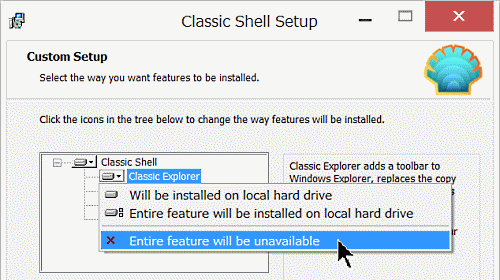
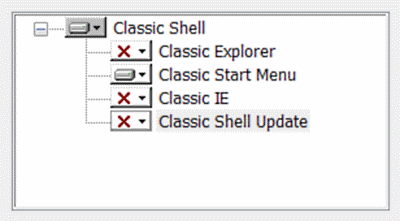
(6)”Ready to install Clasicc Shell” と表示されたら、 [Install] をクリックする。
(7)”Completed the Clasicc Shell Setup Wizard” と表示されたら、 [Install] をクリックする。
(1)【窓の杜】ClassicShell を開き、ファイルをダウンロードする。
(2)ダウンロードしたファイル(ClassShellSetup_4_0_5.exe)を実行する。
(3)”Welcome to the Classic Shell Setup Wizard” と表示されたら、 [Next] をクリックする。
(4)”End-User Licence Agreement” と表示されたら、
■I accept the terms in Licence Agreement
にチェックを入れ、 [Next] をクリックする。
(5)”Custom Setup” と表示されたら、 スタートメニュー以外は、必要ないので、
”Clasic Start Menu” 以外の3項目について、▼をクリックして”unavailable”を選択して[×]にしてから、[Next] をクリックする。
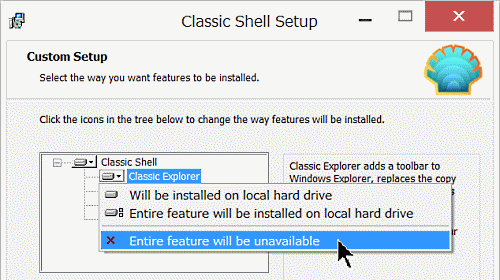
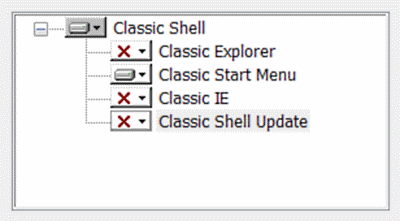
(6)”Ready to install Clasicc Shell” と表示されたら、 [Install] をクリックする。
(7)”Completed the Clasicc Shell Setup Wizard” と表示されたら、 [Install] をクリックする。
●Classic Shell の日本語化
設定画面が日本語表示されないので、設定を変更したい人は、以下の手順で日本語化をしてください。
(1)Classic Shell が起動していたら、スタートボタンの上で右クリックし、[終了] を選択する。
(2)言語ファイルダウンロード を開き、”ja-JP.DLL” をダウンロードする。
(3)Classic Shell をインストールしたフォルダ(C:¥Program Files¥Classic Shell)にダウンロードしたファイルを移動する。
(4)フォルダ内の、ClassicStartMenu.exe を実行する。
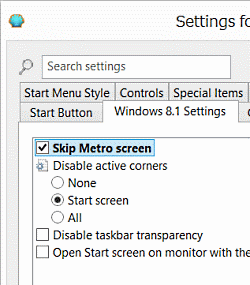
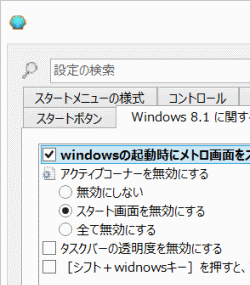
(1)Classic Shell が起動していたら、スタートボタンの上で右クリックし、[終了] を選択する。
(2)言語ファイルダウンロード を開き、”ja-JP.DLL” をダウンロードする。
(3)Classic Shell をインストールしたフォルダ(C:¥Program Files¥Classic Shell)にダウンロードしたファイルを移動する。
(4)フォルダ内の、ClassicStartMenu.exe を実行する。
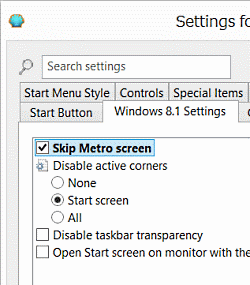
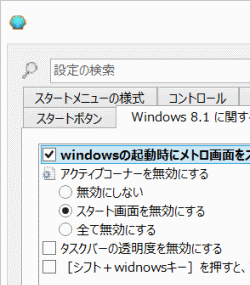
●Classic Shell の設定変更
設定変更の一例として、スタートメニューのデザイン(スキン)を変更する方法を紹介します。
(1)スタートボタンを右クリックして、[設定] を選択する。
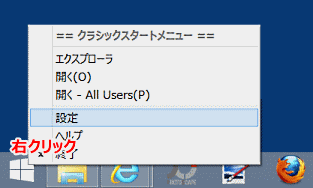
(2)[スタートメニューの様式]タブ、[スキン]タブで、好みのデザインを選択する。
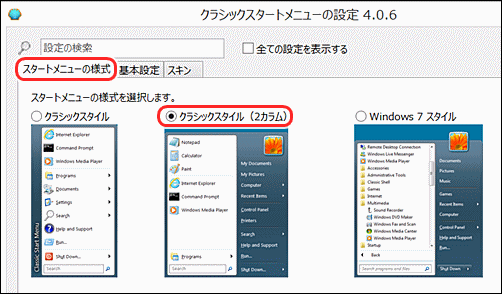
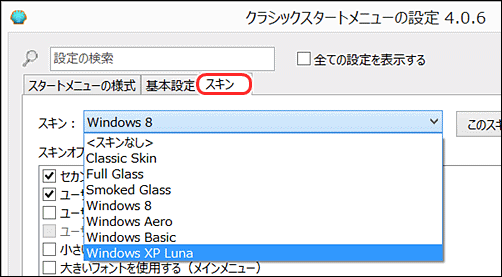
(3)デザインによっては、色を選択できるオプションがあるので、お好みで選択する。
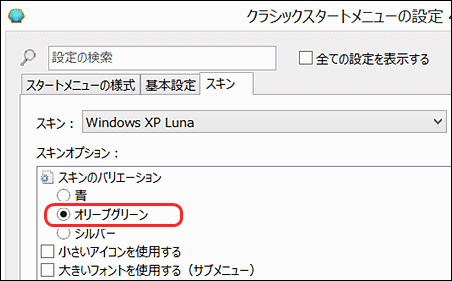
(4)ついでに、ウィンドウの色も選択した色にあったものに設定するなら、デスクトップで右クリックして、[個人設定]を選び、[色] をクリックする。
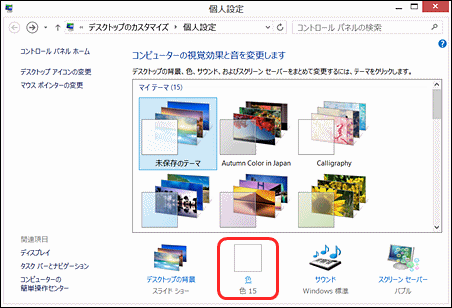
(5)色と、色の濃度を調整する。
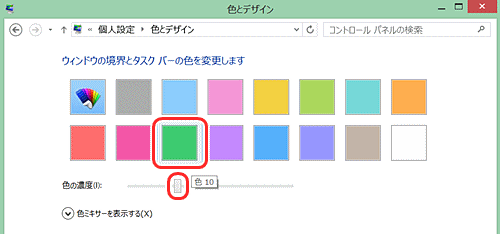
(1)スタートボタンを右クリックして、[設定] を選択する。
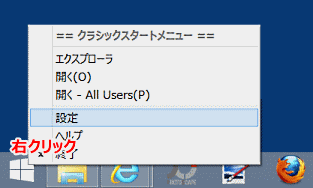
(2)[スタートメニューの様式]タブ、[スキン]タブで、好みのデザインを選択する。
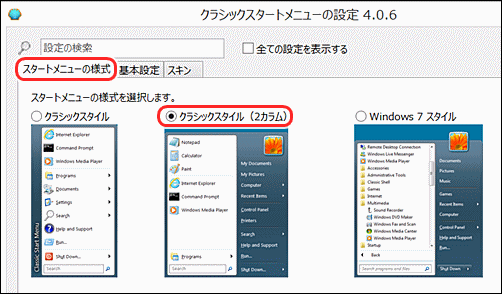
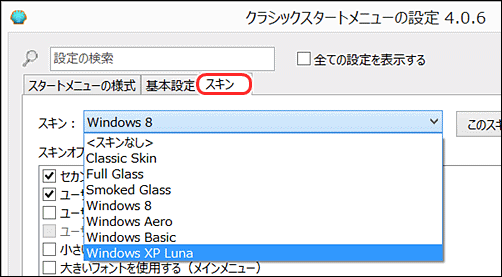
(3)デザインによっては、色を選択できるオプションがあるので、お好みで選択する。
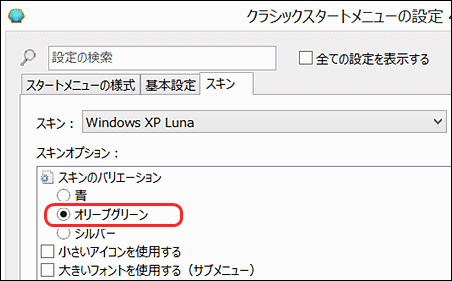
(4)ついでに、ウィンドウの色も選択した色にあったものに設定するなら、デスクトップで右クリックして、[個人設定]を選び、[色] をクリックする。
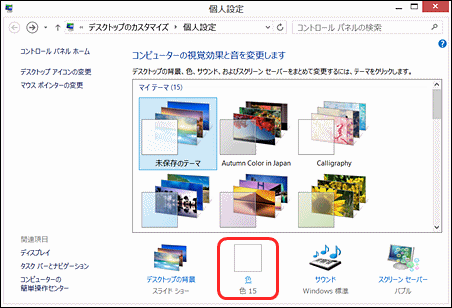
(5)色と、色の濃度を調整する。
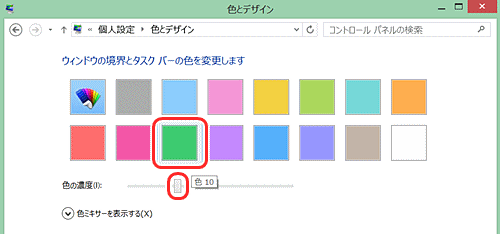
◆連載
- 【まほろば】Windows8.1 デスクトップを使いやすくする 1
- 【まほろば】Windows8.1 デスクトップを使いやすくする 2
- 【まほろば】Windows8.1 デスクトップを使いやすくする 3
- 【まほろば】Windows8.1 デスクトップを使いやすくする 4
- 【まほろば】Windows8.1 デスクトップを使いやすくする 5
- 【まほろば】Windows8.1 デスクトップを使いやすくする 6
- 【まほろば】Windows8.1 デスクトップを使いやすくする 7
- 【まほろば】Windows8.1 デスクトップを使いやすくする 8
◆関連サイト
- 【Microsot】Windows 8.1 更新プログラム と Windows RT 8.1 更新プログラム の新機能
- 【ITmedia News】Windows 8.1 Update 1、タスクバー強化や右クリックなど非タッチユーザーに配慮
- 【ITmedia PCUSER_】Windows 8.1 Update」速攻レビュー
- 【PCwatch】Windows 8.1 Updateの詳細
- 【K本的にフリーソフト】スタートメニューやエクスプローラを、クラシックスタイルに!「Classic Shell」。


